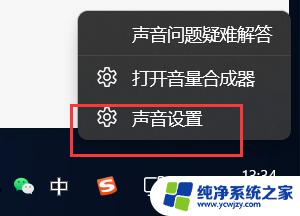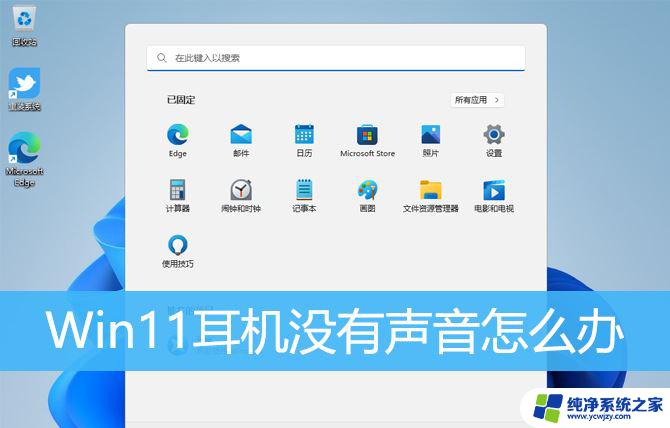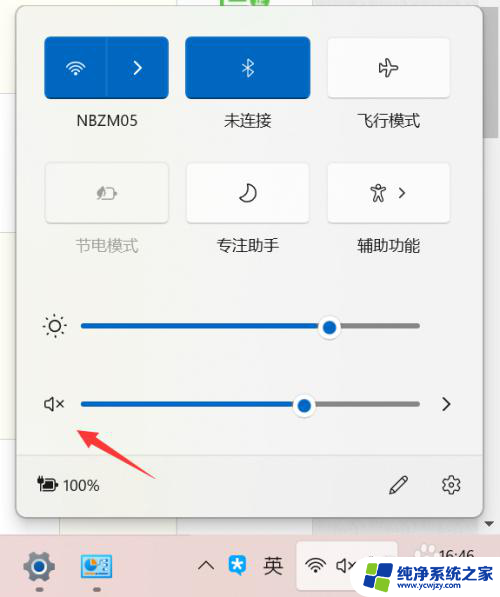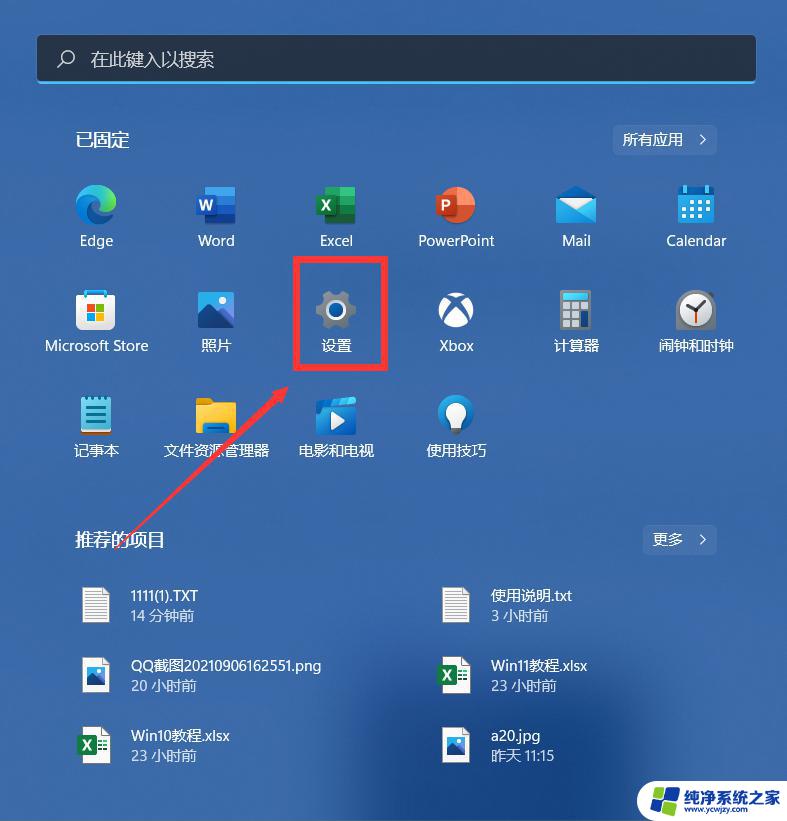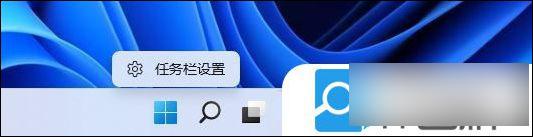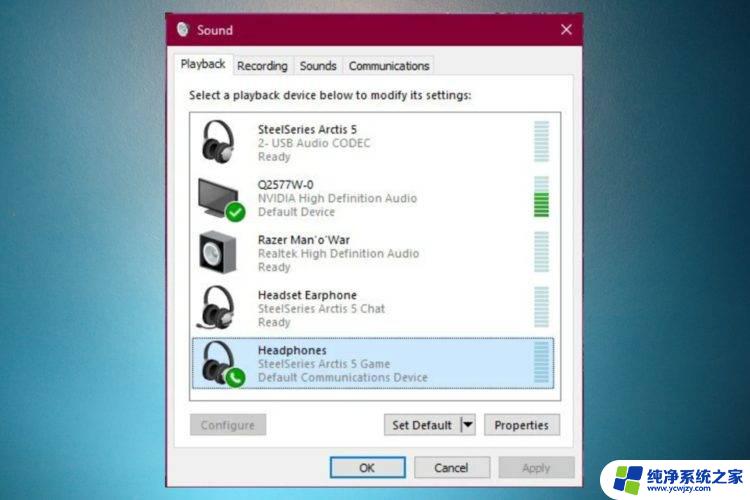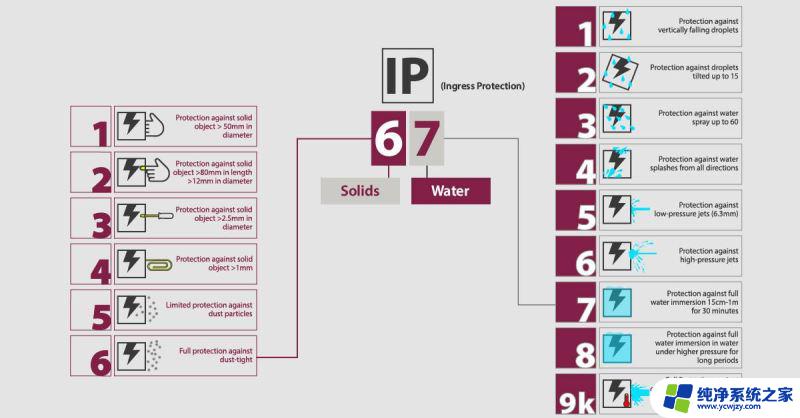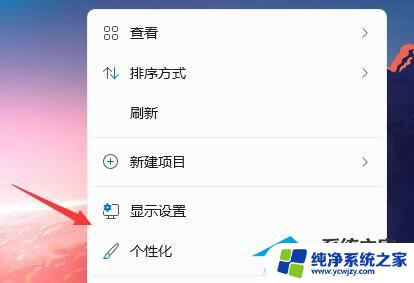win11连接耳机有回声 Win11电脑耳机有杂音怎么处理
win11连接耳机有回声,Win11电脑作为一款高性能的电脑系统,备受用户青睐,不过在使用Win11连接耳机时,一些用户遇到了问题,比如回声或者杂音。这些问题影响着用户们平常的使用,让他们感到十分苦恼。为了解决这些问题,我们需要一些方法和技巧。接下来我们将为大家介绍一些可以解决Win11连接耳机回声和杂音问题的方法和技巧。
操作方法:
1、首先,在Windows11桌面右下角右键点击声音图标。打开声音设置。
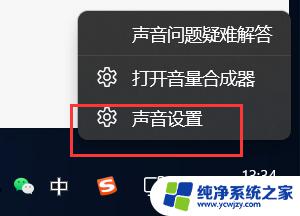
2、进入声音设置后,在最下面找到更多声音设置。
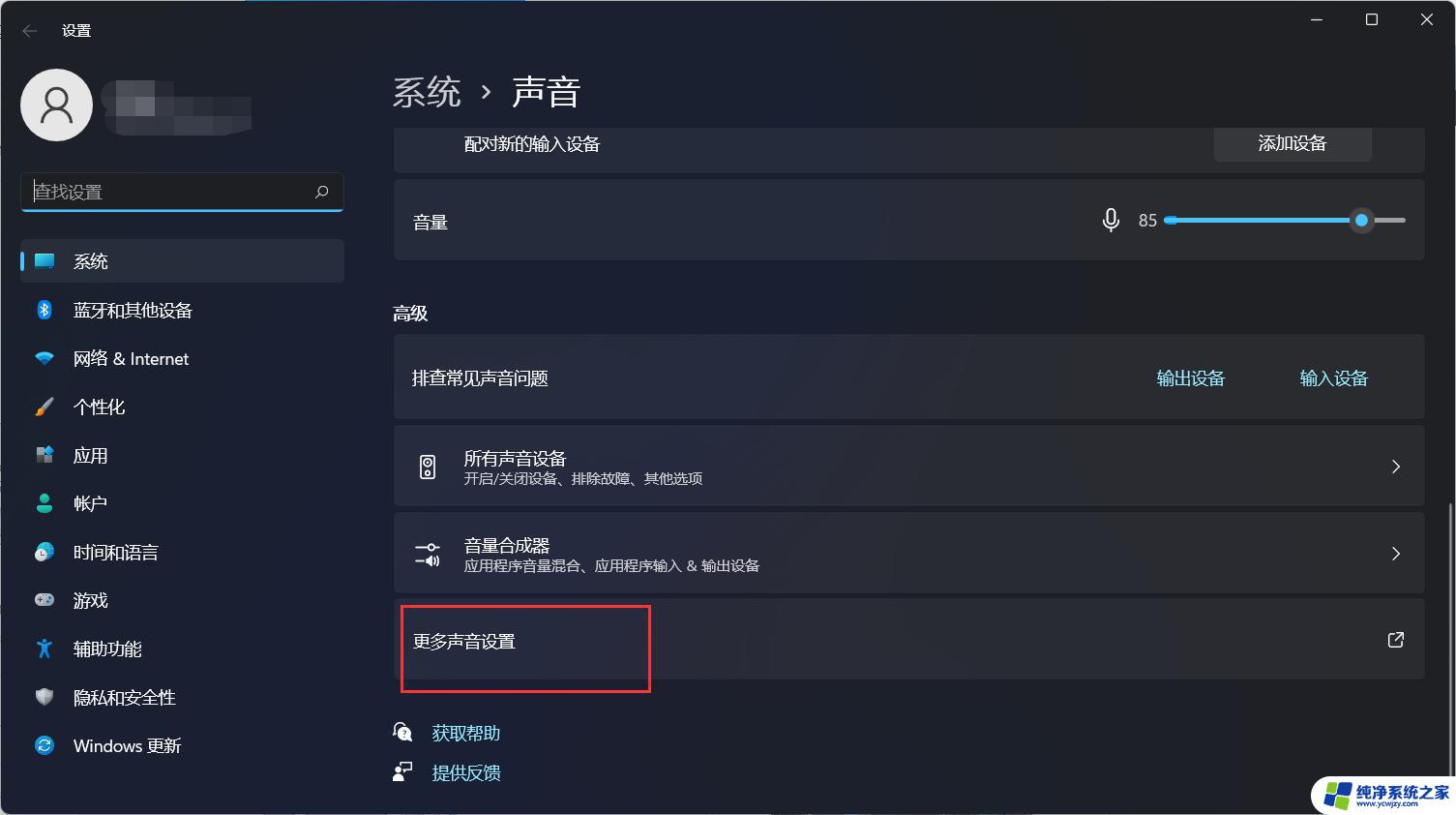
3、右键点击扬声器,找到属性。
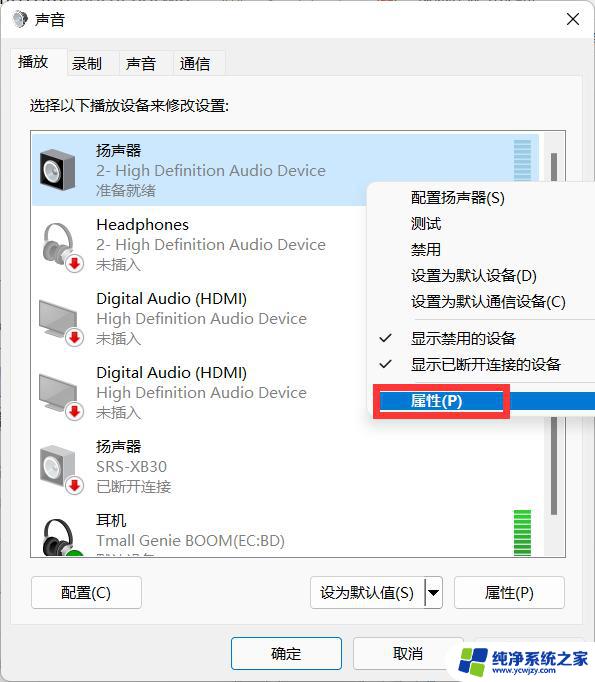
4、接着在打开的扬声器属性窗口中,点击“级别”标签。
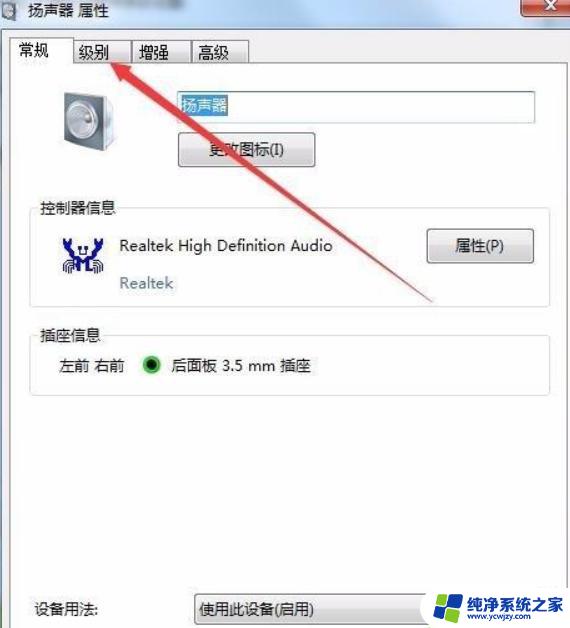
5、在打开的级别设置窗口中,把“麦克风”一项设置为0。最后点击确定按钮 。
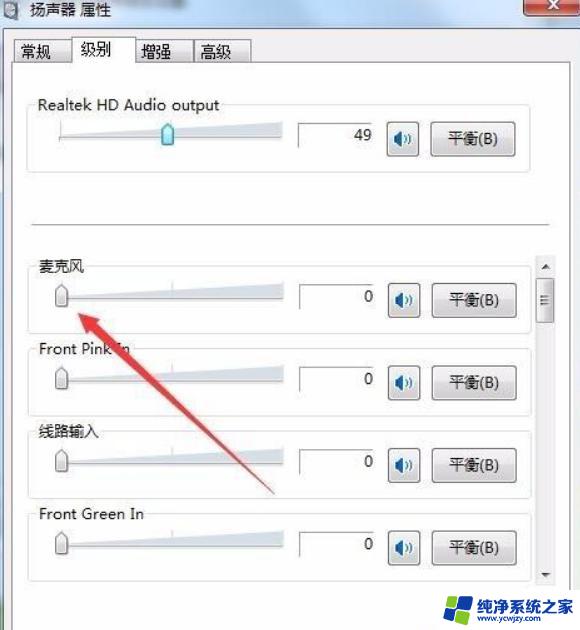
6、接着点击声音设置窗口中的“录制”标签。
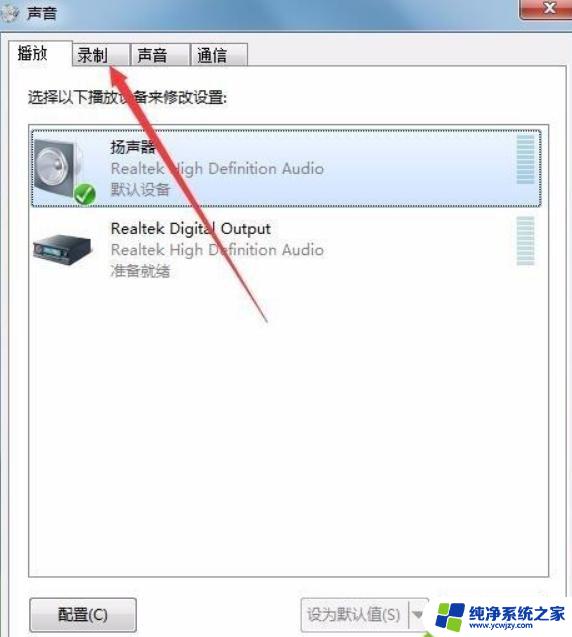
7、在录制窗口中,点击“麦克风”一项。然后点击右下角的“属性”按钮 。
8、同样在麦克风属性窗口中,点击“级别”标签。
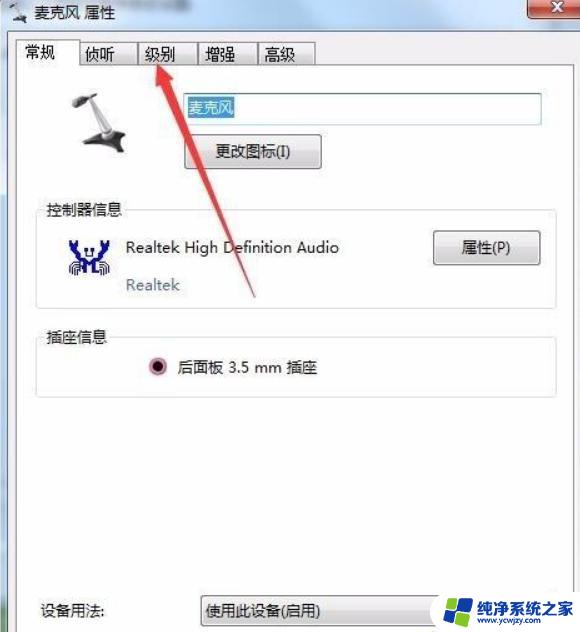
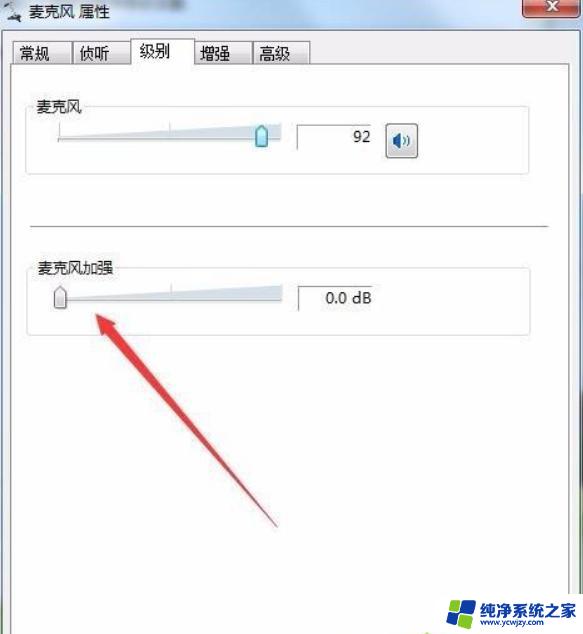
以上是关于Win11连接耳机有回声的全部内容,如果你也遇到了这种现象,请尝试使用小编提供的方法进行解决,希望这篇文章对你有所帮助。